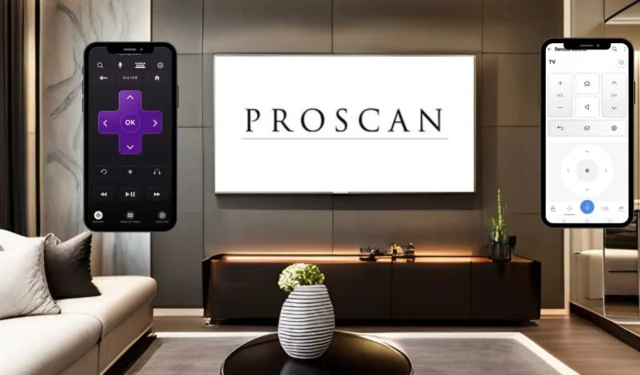
ProScan TV 리모컨이 제대로 작동하지 않는 경우 원격 애플리케이션을 사용하면 훌륭한 대체 수단이 될 수 있습니다. TV를 제어하는 데 필요한 애플리케이션 유형은 운영 체제에 따라 달라집니다. 앱을 사용하려면 안정적인 WiFi 연결과 IR 블래스터가 장착된 스마트폰이 있는지 확인하세요. 이 문서에서는 ProScan TV와 호환되는 원격 앱을 나열하고 설치 및 사용 프로세스를 설명합니다.
Roku 앱으로 ProScan Roku TV 관리
Roku 앱은 Android( Play Store ) 및 iPhone 사용자( App Store ) 모두 이용할 수 있습니다. 이 앱을 사용하면 Roku OS가 구동하는 ProScan TV를 관리할 수 있습니다. 스마트폰과 ProScan Roku TV가 모두 동일한 WiFi 네트워크에 연결되어 있는지 확인하는 것으로 시작합니다.
1. 기기에서 Roku 앱을 열고 필요한 권한을 부여하세요.
2. 이미 Roku 계정이 있는 경우 로그인을 탭합니다 . 그렇지 않은 경우 게스트로 계속을 선택합니다 .
3. 앱의 홈 화면에서 장치 옵션을 선택하세요.
4. 지금 연결을 탭한 후 나타나는 메시지에서 허용을 선택합니다.

5. Roku 앱이 네트워크에 연결된 기기를 검색하기 시작합니다.
6. 앱은 사용 가능한 모든 기기를 표시합니다. ProScan Roku TV가 나열되지 않은 경우 휴대전화와 동일한 WiFi에 연결되어 있는지 확인하세요.
7. 목록에서 ProScan Roku TV를 선택하면 몇 초 이내에 Roku 앱과 페어링됩니다.
8. 연결되면 앱은 ProScan TV 섹션 아래에 연결됨 상태를 표시합니다. 원격 옵션을 탭하면 실제 Roku 리모컨을 미러링하는 가상 원격 인터페이스가 나타납니다.

이제 원격 인터페이스를 사용하여 ProScan Roku TV를 원활하게 제어할 수 있습니다.
LG ThinQ 앱으로 ProScan webOS TV 제어
Android와 iPhone에서 모두 사용 가능한 LG ThinQ 앱은 Play Store 또는 App Store 에서 다운로드할 수 있습니다 . 앱을 설치한 후 다음 단계를 따르세요.
1. ProScan webOS TV와 스마트폰을 동일한 WiFi 네트워크에 연결합니다.
2. 앱을 열고 기존 사용자라면 로그인하세요. 신규 사용자는 등록을 탭하여 계정을 만들 수 있습니다.
3. 홈 화면에서 제품 추가 옵션을 탭한 다음 수동 선택을 선택합니다 .
4. TV 아이콘을 클릭 하고 ProScan webOS TV를 확인하세요 .

5. ProScan TV에 8자리 패스키가 표시됩니다. 스마트폰에 이 패스키를 입력하고 확인을 탭하여 연결합니다.
6. 연결 후 원격 제어 탭을 선택하여 원격 인터페이스를 사용하면 실제 리모컨 없이도 ProScan TV를 탐색할 수 있습니다.
ProScan TV 제어를 위한 적외선 리모컨 앱 사용
스마트하지 않은 ProScan TV를 사용하는 사용자의 경우, 앞서 언급한 앱은 WiFi 연결에 의존하기 때문에 작동하지 않습니다. 대신, 적외선 신호를 사용하여 작동하는 IR 리모컨 앱을 사용하는 것을 고려하세요. 따라서 페어링이 필요 없습니다. 다음은 ProScan TV를 제어할 수 있는 인기 있는 IR 리모컨 앱입니다.
- Proscan TV용 리모컨 (Guten Morgan 제작)
- Proscan TV용 리모컨 (Technoskip)
- Proscan TV용 스마트 리모컨 (닌자 카툰 제작)
IR 리모컨 앱을 다운로드한 후 앱을 열고 전원 버튼을 누릅니다. 신호가 ProScan TV에 도달하면 전원이 꺼집니다. 응답하지 않으면 앱 내의 다른 리모컨 옵션을 사용하여 TV를 제어해 보세요.




답글 남기기